Ошибка 4014 при восстановлении – iTunes: ошибка 4014
iTunes: ошибка 4014

На нашем сайте уже было рассмотрено достаточное количество кодов ошибок, с которыми могут сталкиваться пользователи программы iTunes, но это далеко не предел. В данной статье речь пойдет об ошибке 4014.
Как правило, ошибка с кодом 4014 возникает в процессе восстановления Apple-устройства через программу iTunes. Данная ошибка должна подсказать пользователю, что в процессе восстановления гаджета возник непредвиденный сбой, в результате которого запущенную процедуру завершить не удалось.
Как устранить ошибку 4014?
Способ 1: обновление iTunes
Первый и самый важный шаг со стороны пользователя – это выполнение проверки iTunes на наличие обновлений. Если обновления для медиакомбайна будут обнаружены, вам потребуется обязательно выполнить их установку на компьютер, завершив в конце перезагрузкой компьютера.
Как обновить iTunes на компьютере
Способ 2: перезагрузка устройств
Если Apple-устройство в рабочем виде, на нем тоже следует выполнить перезагрузку, но сделать это нужно принудительно. Для этого зажмите одновременно клавиши включения устройства и «Домой», пока не произойдет резкое отключение устройства. Дождитесь завершения загрузки гаджета, а затем снова подключите его к iTunes и повторите попытку восстановления устройства.
Способ 3: использование другого USB-кабеля
В особенности данный совет является актуальным, если вы используете неоригинальный или оригинальный, но поврежденный USB-кабель. Если на вашем кабеле имеются хотя бы мельчайшие повреждения, вам потребуется обязательно заменить его на целый оригинальный кабель.
Способ 4: подключение к другому USB-порту
Попробуйте подключить свой гаджет к другому USB-порту на вашем компьютере. Обратите внимание, что при возникновении ошибки 4014 следует отказаться от подключения устройства через USB-хабы. Кроме этого, порт не должен быть USB 3.0 (он, как правило, выделяется голубым цветом).

Способ 5: отключение других устройств
Если в процессе восстановления к USB-портам компьютера подключены и другие устройства (за исключением мыши и клавиатуры), их следует обязательно отключить, а затем повторить попытку восстановления гаджета.
Способ 6: восстановление через режим DFU
Режим DFU был создан специально для того, чтобы помочь пользователю восстановить устройство в ситуациях, когда обычные методы восстановления помочь бессильны.
Чтобы ввести устройство в режим DFU, вам потребуется полностью отключить устройство, а затем подключить его к компьютеру и запустить iTunes – пока что гаджет не будет определяться программой.
Зажмите на своем устройстве клавишу Power на 3 секунды, а затем, не отпуская ее, дополнительно зажмите клавишу Home и держите обе клавиши зажатыми на протяжении 10 секунд. По истечении данного времени отпустите Power, продолжая удерживать Home до тех пор, пока гаджет не определится в iTunes.
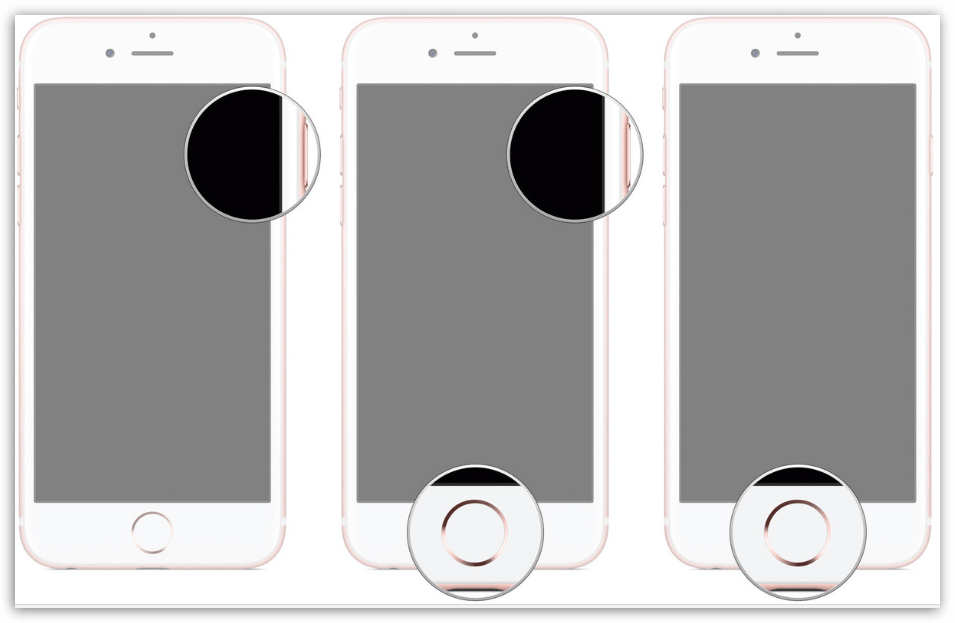
Поскольку мы вошли в аварийный DFU-режим, то и в iTunes вам доступен будет лишь запуск восстановления, что вам, собственно, и потребуется сделать. Достаточно часто такой способ восстановления проходит гладко, и без возникновения ошибок.
Способ 7: переустановка iTunes
Если ни один предыдущий способ не помог вам решить проблему с ошибкой 4014, попробуйте переустановить iTunes на компьютере.
Прежде всего, вам потребуется полностью удалить программу с компьютера. Как это сделать – уже прежде подробно рассказывалось на нашем сайте.
Как полностью удалить iTunes с компьютера
После того, как удаление iTunes будет завершено, вам потребуется перейти к загрузке и установке новой версии программы, загрузив последнюю версию дистрибутива исключительно с официального сайта разработчика.
Скачать программу iTunes
После завершения установки iTunes обязательно перезагрузите компьютер.
Способ 8: обновление Windows
Если вы давно не обновляли ОС Windows, а автоматическая установка обновлений у вас отключена, то самое время инсталлировать все доступные апдейты. Для этого пройдите в меню «Панель управления» – «Центр обновления Windows» и проверьте систему на наличие обновлений. Вам потребуется выполнить установку как обязательных, так и необязательных обновлений.
Способ 9: использование другой версии ОС Windows
Один из советов, который может помочь пользователям решить ошибку 4014 – это использование компьютера с другой версией ОС Windows. Как показывает практика, ошибка свойственна для компьютеров под управлением Windows Vista и выше. Если у вас есть возможность, попробуйте восстановить устройство на компьютере под управлением ОС Windows XP.
Если вам помогла наша статья – отпишитесь в комментариях, какой способ принес положительный результат. Если у вас есть свой способ решения ошибки 4014, также расскажите об этом.
 Мы рады, что смогли помочь Вам в решении проблемы.
Мы рады, что смогли помочь Вам в решении проблемы. Опишите, что у вас не получилось.
Наши специалисты постараются ответить максимально быстро.
Опишите, что у вас не получилось.
Наши специалисты постараются ответить максимально быстро.Помогла ли вам эта статья?
ДА НЕТlumpics.ru
6 Простые решения, чтобы исправить ошибку iTunes 4014
Вы можете увидеть много вопросов, связанных с Ошибка iTunes 4014 на разных форумах. Например, некоторые пользователи сообщают, что iPhone 5 выдает ошибку 4013 при обновлении или восстановлении, а у некоторых пользователей iPhone 5 выдает ошибку 4014 с красным экраном. Ошибка iTunes 4014 является распространенной ошибкой iTunes.
Здесь возникает вопрос, знаете ли вы как исправить ошибку iTunes 4014 и продолжить процесс обновления или восстановления iPhone?
Если вы впервые видите коды ошибок iTunes, вы можете прочитать эту статью, чтобы получить общие решения iTunes 4014 об ошибках. Кроме того, вы можете следовать приведенным ниже методам, чтобы исправить ошибку iTunes 9, ошибку iTunes 4005 и ошибку iTunes 4013.

Часть 1: Что означает ошибка iTunes 4014
Что iTunes действительно хочет сообщить вам через код ошибки 4014? Будет проще исправить ошибку iTunes 4014 после того, как вы выясните реальную причину. Хорошо, когда вы получаете сообщение «iPhone [имя устройства] не может быть восстановлено. Произошла неизвестная ошибка (4014).», Вам необходимо проверить устройство iOS и компьютер, чтобы устранить ошибку iPhone 4014 шаг за шагом.
- Не удалось загрузить или установить iTunes правильно.
- Устаревшая версия iTunes.
- Плохой сигнал Wi-Fi.
- Не хватает места на iPhone для обновления или восстановления.
- USB-кабель или USB-порт поврежден.
- Неизвестные проблемы с системой iOS.
В результате вам нужно проверить его интернет-соединение, USB-соединение, версию iTunes, объем памяти и другие факторы, чтобы исправить ошибку iTunes 4014.
С вышеуказанными симптомами и причинами, вещи будет легко избавиться от ошибки iPhone 4005. Кроме того, вы можете исправить другие подобные ошибки iTunes с помощью следующих решений.

Часть 2: Как исправить ошибку iTunes 4014
Вы можете попробовать методы ниже, чтобы исправить ошибку Apple 4014 для iPhone 7 / 8 / X самостоятельно. Иногда вы можете найти реальную причину возникновения ошибки iTunes 4014, попробовав эти распространенные решения по порядку.
Решение 1: Проверьте порт USB и разъем
Посмотрите на разъем, который вы используете. Поскольку некачественный и неподходящий USB-кабель и разъем могут привести к тому, что iTunes не сможет распознать ваш iPhone. Вы должны также проверить состояние USB-порта. Если вы не уверены, вы можете заменить новый разъем и подключить iPhone к другому USB-порту, чтобы выполнить тестирование.

Решение 2: Обновить iTunes
Убедитесь, что вы обновляли iTunes до последней версии каждый раз, когда хотите использовать iTunes. И это работает для iPhone 7 с ошибкой 4013 и других iOS-устройств. Для пользователей Windows вы можете выбрать «Справка», а затем нажать «Проверить наличие обновлений», чтобы обновить iTunes. Если вы хотите обновить iTunes в Mac OS X, вам нужно выбрать «Проверить наличие обновлений» в раскрывающемся меню iTunes. Позже вы можете снова открыть iTunes для обновления, понижения или восстановить iPhone с iTunes.

Решение 3: Сбросить все настройки
Вы не потеряете данные iOS, сбросив все настройки. Это метод, который удаляет все ваши предыдущие настройки, включая настройки сети. Таким образом, вы можете стереть неправильные настройки iOS и сбросить все настройки на iPhone или iPad. Просто нажмите «Настройки»> «Общие»> «Сброс»> «Сбросить все настройки». После этого введите свой пароль для подтверждения сброса всех настроек.
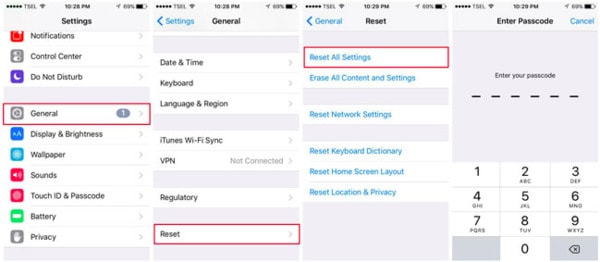
Решение 4: Очистить пространство
Ошибка iTunes 4014 может появиться, так как недостаточно места для нового обновления iOS. Вам нужно удалить ненужные файлы и освободить больше места, Например, вы можете удалить историю просмотров, куки и другие менее важные данные вручную. Кроме того, вы можете создавать резервные копии файлов iPhone на другом жестком диске и удалять их.
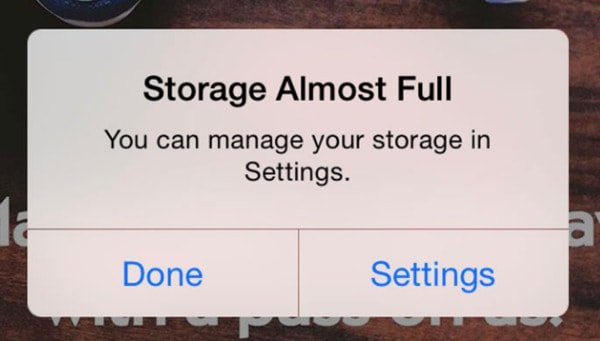
Решение 5: Сброс к заводским настройкам
Если вы ранее делали резервную копию своего iPhone или iPad, вы можете выполнить сброс настроек устройства iOS. Не только данные iOS, но и все настройки будут стерты обратно в исходное состояние. Таким образом, вы также можете удалить неизвестную ошибку, существующую в вашем устройстве iOS. Откройте приложение «Настройки», чтобы выбрать опции «Общие» и «Сброс». Позже нажмите «Стереть все содержимое и настройки», чтобы восстановить заводские настройки iPhone или iPad. Вы можете следовать инструкциям на экране, чтобы снова настроить устройство iOS с помощью файла резервной копии iTunes или iCloud. В результате вы можете проверить, исправлена ли ошибка iTunes 4014 или нет.
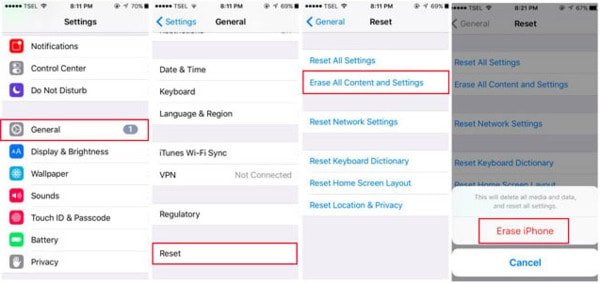
Решение 6: Исправить ошибку iTunes 4014 с помощью iOS System Recovery
Используя Apeaksoft iOS System Recovery, вы можете легко исправить все системные проблемы iOS. Это может помочь вам исправить системные ошибки и вернуть ваш iPhone или iPad обратно в нормальное состояние. Весь процесс не приведет к потере данных. Так Восстановление системы iOS Ваш лучший выбор, чтобы исправить ошибку iTunes 4014 и другие коды ошибок iTunes с легкостью.
Восстановление системы iOS
- Исправьте iPhone из режима DFU, режима восстановления и других системных ошибок обратно в нормальное состояние.
- Восстановление системы iOS со всеми вашими файлами хорошо организовано.
- Поддержка iOS 10.3 / 11 / 12 и iPhone X / 8 Plus / 8 / 7 Plus / 7 / SE / 6s Plus / 6s / 6 Plus / 6 / 5s / 5c / 5 / 4S, iPad Pro, iPad Air, iPad Air, iPad iPod и многое другое.
- Простой в использовании и достаточно безопасный, чтобы не потерять данные во время восстановления системы iOS.
Шаг 1, Подключите iPhone к iOS System Recovery
Бесплатно скачайте и установите iOS System Recovery на свой компьютер. Запустите его и используйте молниеносный USB-кабель для подключения iPhone к компьютеру.
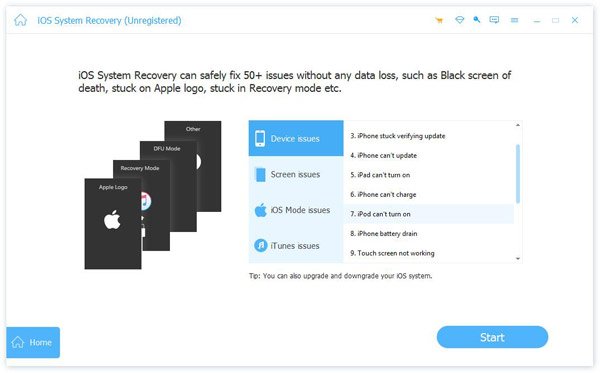
Шаг 2, Войдите в режим DFU
Нажмите «ОК» после того, как соединение iPhone с ПК будет установлено. Затем следуйте инструкциям на экране, чтобы вставить ваш iPhone в Режим DFU, После этого программа iTunes исправляет ошибку 4014 и может успешно обнаружить ваш iPhone.
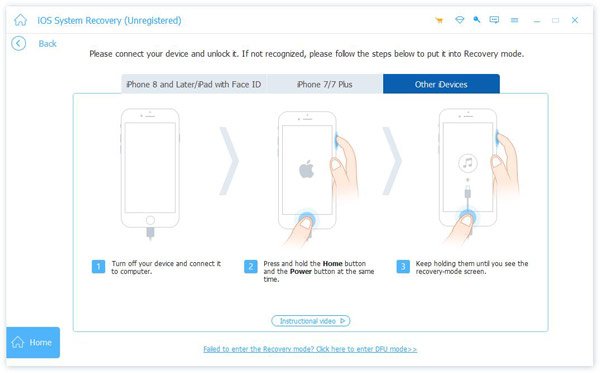
Шаг 3, Проверьте обнаруженную информацию iPhone
Хотя iOS System Recovery может автоматически обнаружить ваше устройство iOS, вы также должны проверить и исправить, если что-то не так. В противном случае ваш iPhone будет заблокирован во время исправления ошибки iTunes 4014.
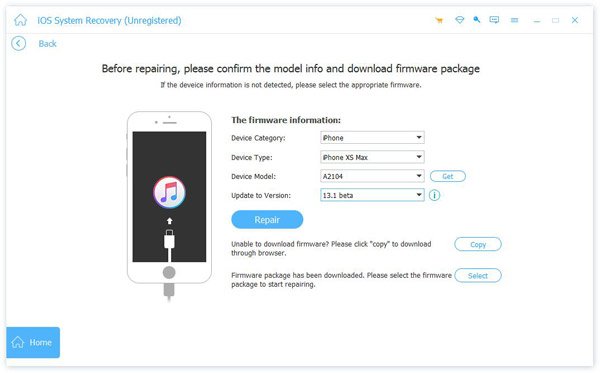
Шаг 4, Исправить ошибку iPhone 4014
Выберите «Восстановить», чтобы загрузить прошивку и исправить ошибку iTunes 4014 на вашем компьютере.
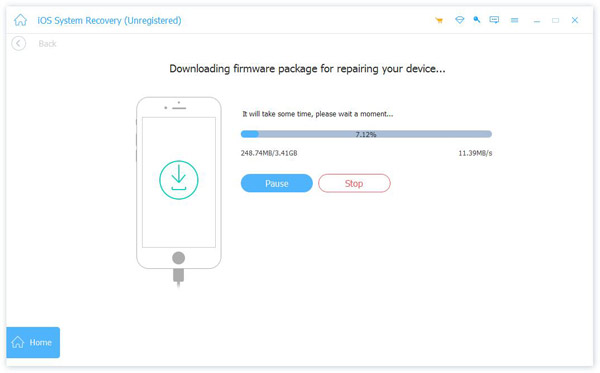
Наконец, но не в последнюю очередь, если у вас ошибка iTunes 4014 и подобные проблемы, такие как Ошибка iTunes 4005Вы можете использовать iOS System Recovery, чтобы безопасно и легко решить проблему.
Мы говорили об ошибке iTunes 4014 в этом посте. Мы показываем вам различные решения, которые помогут вам легко исправить эту ошибку iPhone iTunes. С рекомендованным iOS System Recovery вы можете легко справиться с различными Ошибки iTunes, Просто бесплатно скачайте его и попробуйте.
www.apeaksoft.com
Как исправить ошибку 4014 в iTunes
Продукт iTunes от компании Apple незаменим для пользователей «яблочных» устройств. Спектр применения программы достаточно широк от функций медиаплеера и синхронизации между девайсом на базе iOS и компьютером до восстановления информации, а также работоспособности iPhone или iPad. Кроме набора опций на все случаи жизни, в Айтюнс имеется и широкий ассортимент ошибок, нередко появляющихся в процессе работы. Среди наиболее распространённых сбоев, возникающих при обновлении или восстановлении iPhone 4s, 5s, 6 под разными кодами – ошибка 4014. Она говорит о том, что связь iTunes с устройством во время процедуры была прервана, при этом дальнейшее выполнение действия становится невозможным. Проблема может заключаться как в системном сбое, так и в связи с неполадками в девайсе или кабеле. 4014 ошибка iTunes на Айфонах 5s и других устройствах часто устраняется программным методом, но в случае с неисправностью «яблока» решить проблему сможет только мастер.

Варианты устранения ошибки 4014 в iTunes.
Способы устранения ошибки 4014
Если произошла неудачная попытка восстановления или обновления iPhone 5s, сопровождающаяся уведомлением о сбое работы, ситуацию помогут исправить несколько методов. Часто даже обычная перезагрузка устройств (для iPhone применяется в принудительном порядке) устраняет ошибку iTunes с кодом 4014 или другие неизвестные ошибки, а возможно, просто отошёл кабель.
Способ 1. Обновление Айтюнс
Устаревшая версия программы нередко становится причиной отсутствия корректного соединения, поэтому, если не установлено последнее обновление, iTunes рекомендуется обновить с официального источника. Проверить версию можно в разделе «Обновления» из меню «Справки». После этого нужно попробовать возобновить производимую с устройством процедуру, в случае повторного появления ошибки нужно пробовать другие методы решения.
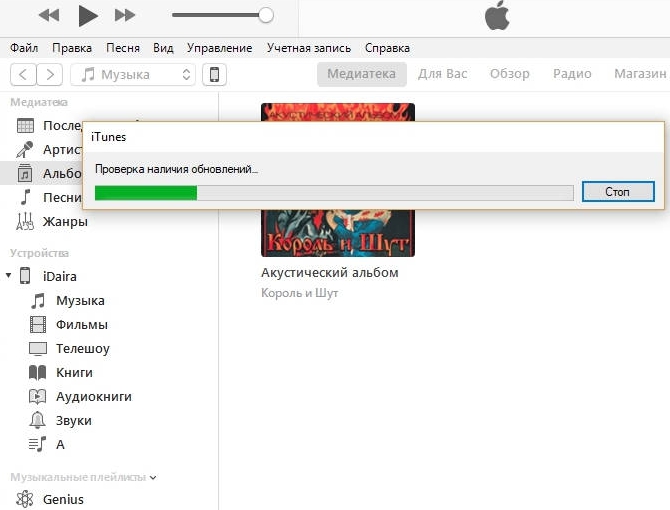
Способ 2. Другой USB-шнур
Использование иного кабеля может решить проблему, если используется неоригинальный, а тем более повреждённый шнур. Несмотря на то, что проблем с зарядкой Айфона может не возникать, часто кабель не функционирует во время синхронизации телефона с ПК.
Способ 3. Подключение в другой разъём
Часто срабатывает метод подключения устройства к другому USB-порту. Не нужно использовать хабы или другие посреднические элементы, подключаться следует напрямую в разъём ПК или ноутбука. Также лучше избегать подключения к USB-порту 3.0, его можно определить по синему цвету, тогда как остальные будут чёрными. К компьютеру не должны быть во время процедуры подключены другие девайсы, кроме того, с которым ведётся работа.
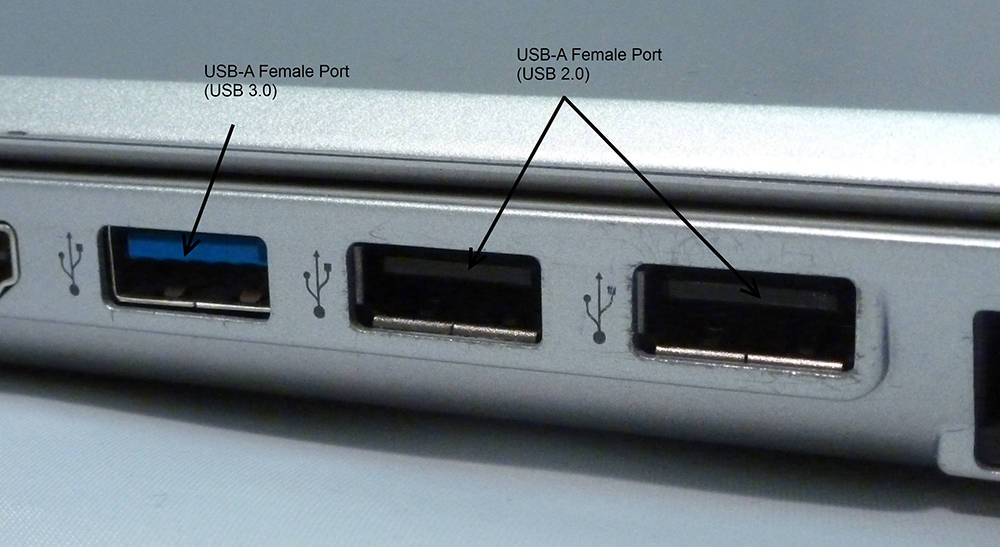
Способ 4. Обновление драйверов
Нарушение доступа к аппаратному обеспечению нередко связано с некорректной работой драйверов. Если они устарели или повреждены, обновление поможет исправить ситуацию и взаимодействие подключаемого устройства с ПК будет восстановлено.
Способ 5. Обновление компонентов Windows
Если на вашем компьютере включена автоматическая установка имеющихся обновлений системы, то этот пункт можно пропустить. В обратном случае лучше перейти к «Центру обновления Windows» при помощи панели управления и обновить компоненты ОС, заменив их на более усовершенствованные.
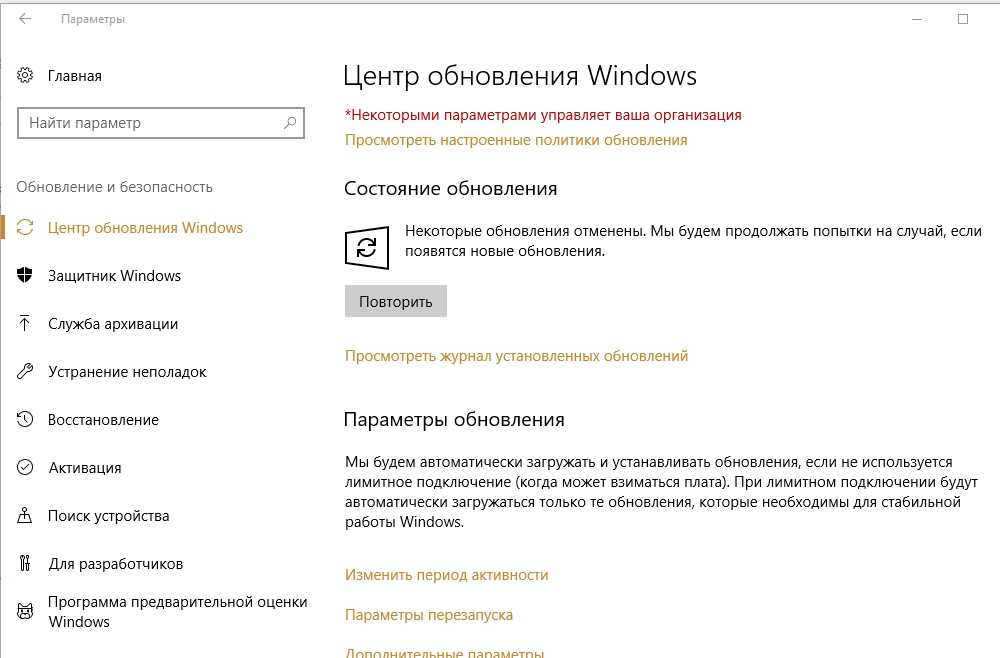
Способ 6. Режим DFU
Активация аварийного режима DFU (Device Firmware Update), обычно используемая для обновления и восстановления прошивки iOS устройства, может помочь и в данном случае. Сначала необходимо выключить девайс, после чего подключить его к компьютеру и начать погружение в режим DFU. Осуществить процедуру на iPhone 5s, как и любом другом «яблоке» можно несколькими методами, рассмотрим наиболее простые из них:
- Зажимаем одновременно кнопки «Home» и «Power», держим 10 секунд. Досчитав до десяти, отпускаем «Power», а «Home» продолжаем удерживать до тех пор, пока компьютер не определит Айфон в режиме DFU.
- Зажимаем «Power», отсчитываем 3 секунды, не отпуская её, зажимаем также «Home». По истечении 10 секунд отпускаем кнопку питания, тогда как «Home» удерживаем до обнаружения устройства в режиме DFU компьютером.
При активации аварийного режима доступен исключительно запуск восстановления iPhone, дальнейшие действия проводятся согласно инструкциям на мониторе.
Способ 7. Переустановка iTunes
Удаление и повторная установка Айтюнс также может помочь, если предыдущие способы не сработали. Полностью удалить ПО можно из раздела со всеми установленными программами, для доступа к которым необходимо перейти к панели управления компьютера. После загрузки новой версии iTunes требуется перезагрузка ПК.
Способ 8. Использование другой ОС
Проведение манипуляций по восстановлению Айфона на ПК, использующем другую версию операционки, может быть осуществлено вполне успешно. В некоторых случаях именно этот вариант решает проблему.
Иногда 4014 ошибка iTunes не устраняется и после вышеперечисленных действий, тогда приходится идти на радикальные меры, перебивая Винду. Но перед этим лучше проверить, осуществляется ли корректно процедура обновления или восстановления iPhone 5s на другом компьютере. При худшем раскладе возможны повреждения аппаратной части девайса, тогда не избежать похода к специалисту с целью устранения физических неисправностей телефона.
nastroyvse.ru
Ошибка 4013,4014 или 4005 в iTunes при восстановлении iPhone 6: методы решения
Техника компании Apple по праву считается наиболее качественной и, что не менее важно, невероятно надежной. Однако, ничто и никто не застрахован от различного рода неприятностей, поломок и ошибок. В сегодняшней статье, мы с вами будем рассматривать бич всех современных моделей сматфонов iPhone 6 — ошибки в iTunes при попытке восстановления устройства. Этими ошибками могут стать 4013,4014,4005 или любые другие нумерации сбоев.
Давайте разберем этот вопрос поближе. Итак, давайте представил следующую ситуацию: с вашим iPhone 6 что-то произошло и вы решили провести восстановление его прошивки с помощью iTunes, установленного на своем компьютере. Однако, при подключении iPhone 6 к компьютеру могут возникнуть различные проблемы. Например, iTunes может попросту не распознать подключаемого устройства или же сбой может произойти во время попытки восстановить прошивку, что оканчивается какой-то из указанных или другой номерной ошибкой.


Вот текст ошибки, который вы можете увидеть при попытке подключиться к компьютеру:
Возникла проблема с iPhone «iPhone», из-за которой он теперь требует обновления или восстановления (4014).
Проблема может быть исправлена обновлением iPhone, которое сохранил ваши настройки и личные данные. Однако, если обновление не сработало, возможно, придется кликнуть на Восстановление, которое сотрет все настройки и личные данные. Если вы создали резервную копию iPhone на этом компьютере или на iCloud, то вам будет предоставлена опция восстановить резервную копию на iPhone.
Так или иначе проблему нужно исправлять, а iPhone 6 не может вечно лежать без восстановления. Однако, для начала все нужно определить причины появления проблемы при восстановлении через iTunes и появление различного рода ошибок. Причин может быть огромное множество, но давайте все же взглянем на самые распространенные:
- Проблема на стороне компьютера. Возможно, в системе пользователя произошел сбой в работе драйвера Apple, обеспечивающего обнаружение и подключения устройства к компьютеру.
- Проблемы с USB-кабелей, которым было выполнено подключение iPhone 6 к компьютеру. Возможно, сам провод или интерфейс подключения USB был поврежден вследствие каких-то внешних воздействий. Также такие проблемы могут возникать при использовании кабелей от сторонних производителей.
- Неполадке в работе программы iTunes. В большинстве случаев, подобные казусы случаются во время использования устаревшей версии программного обеспечения Apple.
- В худшем случае, произошли какие-то повреждения аппаратной составляющей вашего iPhone 6.
Существуют и другие причины, но они уже менее вероятны. Итак, что мы имеем на руках: iPhone требуется обновление или восстановление, но iTunes не может распознать устройство либо ссылается на ошибки 4013, 4014, 4005 и тому подобные нумерации. Теперь давайте взглянем на то, что можно сделать в этой ситуации.
Исправляем ошибки при восстановлении iPhone 6 с помощью iTunes
Давайте пройдемся по методам, которые зарекомендовали себя при ликвидации этой проблемы у других пользователей продукции Apple.
- Сразу же нужно убедиться, что у вас в системе установлена самая последняя версия iTunes. Зачастую, ошибки в этом программном обеспечении происходят по вине того, что то является устаревшим. Пройдите на страничку загрузки iTunes на официальном сайте Apple и загрузите оттуда свежую версию программы. Однако, перед этим не забудьте удалить со своего компьютера устаревшую версию. Таким образом, вы сможете начисто переустановить iTunes.
- Если проблема с ошибками и невозможностью обновить/восстановить iPhone заключается в USB-кабеле, то можно попробовать заменить его, а затем рискнуть провести нужную операцию еще раз.
- Продолжаем разбор проблемы с USB. Некоторые пользователи утверждали, что их проблема с ошибками 4013, 4014, 4005 и другими были вызваны некорректно работающим USB-портом в компьютере. Совет заключается в следующем: попробуйте подключить свой iPhone 6 в другой порт USB, а затем выполните обновление/восстановление прошивки через iTunes. Если все пройдет нормально, то далее вам уже придется решать проблемы с USB-портом.
- Еще одним отличным способом решить оговариваемую проблему — это использование режима DFU на вашем iPhone 6. Для чего необходим данный режим? Ну, обычно, он используется для того, чтобы восстановить прошивку на устройстве, если классический метод с iTunes по какой-то причине не работает. Итак, давайте рассмотрим, как же войти в такой режим и все-таки восстановить свой iPhone:
- Для начала, подключите свой смартфон iPhone 6 к компьютеру с помощью USB-кабеля.
- Затем вам нужно зажать одновременно клавиши «Домой» и «Питания» примерно на десять секунд.
- После десяти секунд, прекратите удерживать кнопку «Питания», но все также продолжайте удерживать кнопку «Домой».
- Вам нужно удерживать «Домой» до той поры, пока ваш ПК не обнаружит iPhone 6 в режиме DFU.
- Войдя в режим DFU, дальше все будет уже просто и вам потребуется только следовать инструкции на мониторе вашего компьютера, чтобы выполнить восстановление iPhone 6.
- Мы смогли добраться до самого последнего метода в этой статье и он может показаться вам достаточно странным, а для кого-то и крайне затратным. Чтобы избавиться от ошибок 4013, 4014, 4005 и т.д. при попытке выполнить восстановление iPhone 6 через iTunes, вам нужно…сменить на своем смартфоне батарею. В сети вы можете увидеть огромное количество сообщений на сайтах, тем на форумах и видео о том, что смена батареи на iPhone 6, а также других моделях iPhone с такой же проблемой, может помочь преодолеть трудности. Да, это звучит невероятно странно, но простая замена аккумулятора может помочь преодолеть ошибки и проблемы при попытке восстановить iPhone 6.
Мы надеемся, что данная статья помогла справиться с ошибками 4013, 4014, 4005 при восстановлении прошивки или обновлении вашего iPhone 6. Если же у вас ничего так и не вышло сделать собственными силами, то тут нет вашей вины, так как техника Apple, да и вообще любая техника, довольно сложна и иногда необходимо просто обратиться к специалистам. Тем более, что, возможно, у вашего iPhone 6 неполадки с аппаратными составляющими.
Нашли опечатку? Выделите текст и нажмите Ctrl + Enter
gamesqa.ru
Ошибки 4013, 4014 в iTunes
При попытке обновления Айфона или Айпада через iTunes пользователи могут столкнуться с ошибкой 4013 или 4014. Аналогичная ситуация иногда возникает при восстановлении устройства. Для начала ознакомимся с причиной таких сбоев.
Причины
В iTunes ошибка 4013 на iPhone 5s появляется во время обновления смартфона.
Чем она может быть вызвана? Данный сбой говорит о том, что в процессе устройство было отключено, поэтому не удалось применить изменения. В действительности проблема может возникнуть как из-за проблем с кабелем, самим смартфоном или программой.
Решение проблемы
В первую очередь необходимо обновить или переустановить программу iTunes, если у вас на компьютере не последняя версия. Чтобы проверить версию ПО, откройте его, кликните по пункту «Справка», а затем «Обновления».
Еще стоит попробовать перезагрузку ПК. Очень часто данное действие решает возникшие проблемы. Если это не сработало, то переходите к первому способу.
Способ 1: Подключение к компьютеру
Как уже было сказано выше, ошибка 4014 iTunes связана с неполадками подключения мобильного устройства. В таком случае логично будет предположить, что проблема связана с кабелем, который используется для синхронизации. Обычно он подключается к лицевой панели ПК. Попробуйте его переткнуть в разъем на материнской плате (сзади), если у вас компьютер. С ноутбуком достаточно просто воспользоваться другим портом.
Многие покупатели отмечают ненадежность штатных кабелей, которые входят в комплект. Они часто выходят из строя, и, хоть Айфон заряжается, синхронизация с ПК становится невозможной. В такой ситуации решением будет замена кабеля на функционирующий. Проверить его работоспособность вы можете с другим устройством.
Способ 2: Режим DFU
Ошибки 4013 и 4014 иногда удается устранить при активации режима DFU на Айфоне. Это особый вариант подключения смартфона к компьютеру, который используется в основном для его перепрошивки. В нашем случае стоит попробовать активацию восстановления.
Включение режима DFU:
- Выключите мобильное устройство.
- Соедините смартфон с ПК при помощи специального кабеля.
- Зажмите кнопку включения и «Домой» где-то на десяток секунд.
- После чего отпустите кнопку включения, но оставьте «Домой» зажатой.
- Спустя некоторое время в списке устройств ПК отобразится ваш Айфон, подсоединенный в режиме DFU.
- Вместе с тем активируется функция восстановления смартфона, действуйте по указаниям на экране.
Одно из описанных выше действий исправит ошибку 4014 iTunes в iPhone 5s. Если же оба способа не возымели нужного результата, то, скорее всего, проблема в самом мобильном устройстве. Рекомендуется обратиться в сервисный центр для ремонта. Программные методы в такой ситуации не смогут помочь.
@top-advice.ru
top-advice.ru
 Шаг 1: Восстановить записи реестра, связанные с ошибкой 4014 |
Редактирование реестра Windows вручную с целью удаления содержащих ошибки ключей Ошибка 4014 не рекомендуется, если вы не являетесь специалистом по обслуживанию ПК. Ошибки, допущенные при редактировании реестра, могут привести к неработоспособности вашего ПК и нанести непоправимый ущерб вашей операционной системе. На самом деле, даже одна запятая, поставленная не в том месте, может воспрепятствовать загрузке компьютера! В связи с подобным риском мы настоятельно рекомендуем использовать надежные инструменты очистки реестра, такие как WinThruster [Загрузить] (разработанный Microsoft Gold Certified Partner), чтобы просканировать и исправить любые проблемы, связанные с Ошибка 4014. Используя очистку реестра [Загрузить], вы сможете автоматизировать процесс поиска поврежденных записей реестра, ссылок на отсутствующие файлы (например, вызывающих ошибку %%error_name%%) и нерабочих ссылок внутри реестра. Перед каждым сканированием автоматически создается резервная копия, позволяющая отменить любые изменения одним кликом и защищающая вас от возможного повреждения компьютера. Самое приятное, что устранение ошибок реестра [Загрузить] может резко повысить скорость и производительность системы. Предупреждение: Если вы не являетесь опытным пользователем ПК, мы НЕ рекомендуем редактирование реестра Windows вручную. Некорректное использование Редактора реестра может привести к серьезным проблемам и потребовать переустановки Windows. Мы не гарантируем, что неполадки, являющиеся результатом неправильного использования Редактора реестра, могут быть устранены. Вы пользуетесь Редактором реестра на свой страх и риск. Перед тем, как вручную восстанавливать реестр Windows, необходимо создать резервную копию, экспортировав часть реестра, связанную с Ошибка 4014 (например, iTunes):
Следующие шаги при ручном редактировании реестра не будут описаны в данной статье, так как с большой вероятностью могут привести к повреждению вашей системы. Если вы хотите получить больше информации о редактировании реестра вручную, пожалуйста, ознакомьтесь со ссылками ниже. Мы не несем никакой ответственности за результаты действий, совершенных по инструкции, приведенной ниже — вы выполняете эти задачи на свой страх и риск. Windows XP Windows 7 Windows Vista |
 Шаг 2: Проведите полное сканирование вашего компьютера на вредоносное ПО |
Есть вероятность, что ошибка 4014 может быть связана с заражением вашего компьютера вредоносным ПО. Эти вредоносные злоумышленники могут повредить или даже удалить файлы, связанные с Ошибки во время выполнения. Кроме того, существует возможность, что ошибка 4014 связана с компонентом самой вредоносной программы. Совет: Если у вас еще не установлены средства для защиты от вредоносного ПО, мы настоятельно рекомендуем использовать Emsisoft Anti-Malware (скачать). В отличие от других защитных программ, данная программа предлагает гарантию удаления вредоносного ПО. |
 Шаг 3: Очистить систему от мусора (временных файлов и папок) с помощью очистки диска (cleanmgr) |
Со временем ваш компьютер накапливает ненужные файлы в связи с обычным интернет-серфингом и повседневным использованием компьютера. Если такие ненужные файлы иногда не удалять, они могут привести к снижению быстродействия iTunes или к ошибке 4014, возможно вследствие конфликтов файлов или перегрузки жесткого диска. Удаление таких временных файлов при помощи утилиты Очистка диска может не только устранить ошибку 4014, но и существенно повысить быстродействие вашего компьютера. Совет: Хотя утилита Очистки диска является прекрасным встроенным инструментом, она удаляет не все временные файлы с вашего компьютера. Другие часто используемые программы, такие как Microsoft Office, Firefox, Chrome, Live Messenger, а также сотни других программ не поддаются очистке при помощи программы Очистка диска (включая некоторые программы Apple Inc.). Из-за недостатков утилиты Windows Очистка диска (cleanmgr) мы настоятельно рекомендуем использовать специализированное программное обеспечение очистки жесткого диска / защиты конфиденциальности, например WinSweeper [Загрузить] (разработано Microsoft Gold Partner), для очистки всего компьютера. Запуск WinSweeper [Загрузить] раз в день (при помощи автоматического сканирования) гарантирует, что ваш компьютер всегда будет чист, будет работает быстро и без ошибок %%error_name%%, связанных с временными файлами. Как запустить Очистку диска (cleanmgr) (Windows XP, Vista, 7, 8 и 10):
|
 Шаг 4: Обновите драйверы устройств на вашем компьютере |
Ошибки 4014 могут быть связаны с повреждением или устареванием драйверов устройств. Драйверы с легкостью могут работать сегодня и перестать работать завтра по целому ряду причин. Хорошая новость состоит в том, что чаще всего вы можете обновить драйверы устройства, чтобы устранить проблему с Ошибка 4014. В связи с временными затратами и общей сложностью обновления драйверов мы настоятельно рекомендуем использовать утилиту обновления драйверов, например DriverDoc (разработана Microsoft Gold Partner), для автоматизации этого процесса. |
 Шаг 5: Используйте Восстановление системы Windows, чтобы «Отменить» последние изменения в системе |
Восстановление системы Windows позволяет вашему компьютеру «отправиться в прошлое», чтобы исправить проблемы Ошибка 4014. Восстановление системы может вернуть системные файлы и программы на вашем компьютере к тому времени, когда все работало нормально. Это потенциально может помочь вам избежать головной боли от устранения ошибок, связанных с 4014. Пожалуйста, учтите: использование восстановления системы не повлияет на ваши документы, изображения или другие данные. Чтобы использовать Восстановление системы (Windows XP, Vista, 7, 8 и 10):
|
 Шаг 6: Удалите и установите заново программу iTunes, связанную с Ошибка 4014 |
Инструкции для Windows 7 и Windows Vista:
Инструкции для Windows XP:
Инструкции для Windows 8:
После того, как вы успешно удалили программу, связанную с Ошибка 4014 (например, iTunes), заново установите данную программу, следуя инструкции Apple Inc.. Совет: Если вы абсолютно уверены, что ошибка 4014 связана с определенной программой Apple Inc., удаление и повторная установка программы, связанной с Ошибка 4014 с большой вероятностью решит вашу проблему. |
 Шаг 7: Запустите проверку системных файлов Windows («sfc /scannow») |
Проверка системных файлов представляет собой удобный инструмент, включаемый в состав Windows, который позволяет просканировать и восстановить поврежденные системные файлы Windows (включая те, которые имеют отношение к Ошибка 4014). Чтобы запустить проверку системных файлов (Windows XP, Vista, 7, 8 и 10):
|
 Шаг 8: Установите все доступные обновления Windows |
Microsoft постоянно обновляет и улучшает системные файлы Windows, связанные с Ошибка 4014. Иногда для решения проблемы Ошибки во время выполнения нужно просто напросто обновить Windows при помощи последнего пакета обновлений или другого патча, которые Microsoft выпускает на постоянной основе. Чтобы проверить наличие обновлений Windows (Windows XP, Vista, 7, 8 и 10):
|
 Шаг 9: Произведите чистую установку Windows |
| Предупреждение: Мы должны подчеркнуть, что переустановка Windows займет очень много времени и является слишком сложной задачей, чтобы решить проблемы Ошибка 4014. Во избежание потери данных вы должны быть уверены, что вы создали резервные копии всех важных документов, изображений, программ установки программного обеспечения и других персональных данных перед началом процесса. Если вы сейчас е создаете резервные копии данных, вам стоит немедленно заняться этим (скачать рекомендованное решение для резервного копирования), чтобы защитить себя от безвозвратной потери данных. Пожалуйста, учтите: Если проблема 4014 не устранена после чистой установки Windows, это означает, что проблема Ошибки во время выполнения ОБЯЗАТЕЛЬНО связана с аппаратным обеспечением. В таком случае, вам, вероятно, придется заменить соответствующее оборудование, вызывающее ошибку 4014. |
www.solvusoft.com
Ошибка 9, 4005, 4013 или 4014 при восстановлении iPhone или iPad — что делать

При восстановлении или обновлении iPhone и iPad при помощи iTunes могут возникать различные ошибки. Наиболее часто появляющиеся из них имеют номера 9, 4005, 4013 и 4014. Описываются эти ошибки как «неизвестные», из-за чего пользователи не получают необходимой информации о том, как от них избавиться. В этой инструкции мы рассказали о том, что нужно делать, если при обновлении или восстановлении iOS-устройства появилась одна из таких ошибок.
Ошибка 9, 4005, 4013 или 4014 при восстановлении iPhone или iPad — что делать
Шаг 1. Обновите iTunes до последней версии. Для этого на Mac перейдите на вкладку «Обновления» в Mac App Store; на Windows — запустите iTunes и выберите пункт «Справка» → «Обновления». Если программа iTunes на компьютере не установлена, то загрузить актуальную версию вы можете на официальном сайте Apple.
Важно! Если обновление iTunes не удается успешно выполнить, ознакомьтесь с инструкцией о способе правильной переустановки программы.
Шаг 2. Выполните принудительную перезагрузку iOS-устройства. Для этого зажмите и удерживайте кнопки Питание и Домой (кнопку уменьшения громкости на iPhone 7/7 Plus) в течение 10 секунд, до появления логотипа Apple на экране.
 Шаг 3. Подключите iOS-устройство к компьютеру при помощи USB-кабеля.
Шаг 3. Подключите iOS-устройство к компьютеру при помощи USB-кабеля.
Шаг 4. Запустите iTunes и в открывшемся окне с запросом о восстановлении или обновления устройства, выберите «Обновить».
Ваш iPhone или iPad начнет обновляться. После завершения процесса устройство будет доступно для использования. Все данные на нем сохранятся.
Смотрите также:
Поставьте 5 звезд внизу статьи, если нравится эта тема. Подписывайтесь на нас ВКонтакте, Instagram, Facebook, Twitter, Viber.
 Загрузка…
Загрузка…bloha.ru


